アイコンは左から、写真、動画、スタンプ、位置情報、クーポン、リサーチです
-
画像
20枚以内の画像をアップロードできます。(動画とあわせて)
複数の画像をアップロードすると、グリッド表示またはカルーセル表示を選択できます。
画像左下に表示されるアイコンで表示切り替えが可能です。 :グリッド表示
:グリッド表示 :カルーセル表示
:カルーセル表示
推奨ファイル形式:JPG、PNG、GIF
ファイルサイズ:10MB以内
※画像は、管理画面にアップロードしていただくタイミングで圧縮されます
それにより見え方が変わる場合もあります、画像によっては解像度が下がるためです。
配信前にテストアカウント等でご確認いただくことを推奨いたします
画像左下に表示されるアイコンで表示切り替えが可能です。複数の画像をアップロードすると、グリッド表示またはカルーセル表示を選択できます。 -
動画
ショート動画、ショート動画以外で異なります。
・ショート動画:1投稿1件までアップロードできます。
・ショート動画以外:20件以内の動画をアップロードできます。(画像とあわせて)
複数の動画をアップロードすると、グリッド表示またはカルーセル表示を選択できます。
画像左下に表示されるアイコンで表示切り替えが可能です。 :グリッド表示
:グリッド表示 :カルーセル表示
:カルーセル表示
推奨ファイル形式:MP4、M4V、MOV、AVI、WMV (他のファイル形式もありますが、公式にはサポートされていません)[ショート動画]
ファイルサイズ:500MB以内
再生時間:60秒以内
[ショート動画以外]
ファイルサイズ:500MB以内
再生時間:20分以内
※動画は、管理画面にアップロードしていただくタイミングで圧縮されます。
それにより見え方が変わる場合もあります、動画によっては解像度が下がるためです。
配信前にテストアカウント等でご確認いただくことを推奨しております※管理画面でアップロードした動画のサムネイルは、再生後1秒時点のスクリーンショットで作成します
-
テキスト
テキストメッセージを入力します。
文字数は10,000文字以内です。ショート動画は2,000文字以内です。※テキスト内にURLを入力すると、1つ目に限りリンクカードが追加されます。リンクカードはURLのページ情報によって作成されるため、カスタマイズはできません
※半角・全角、記号など区別なく、すべて1文字としてカウントされます
-
スタンプ
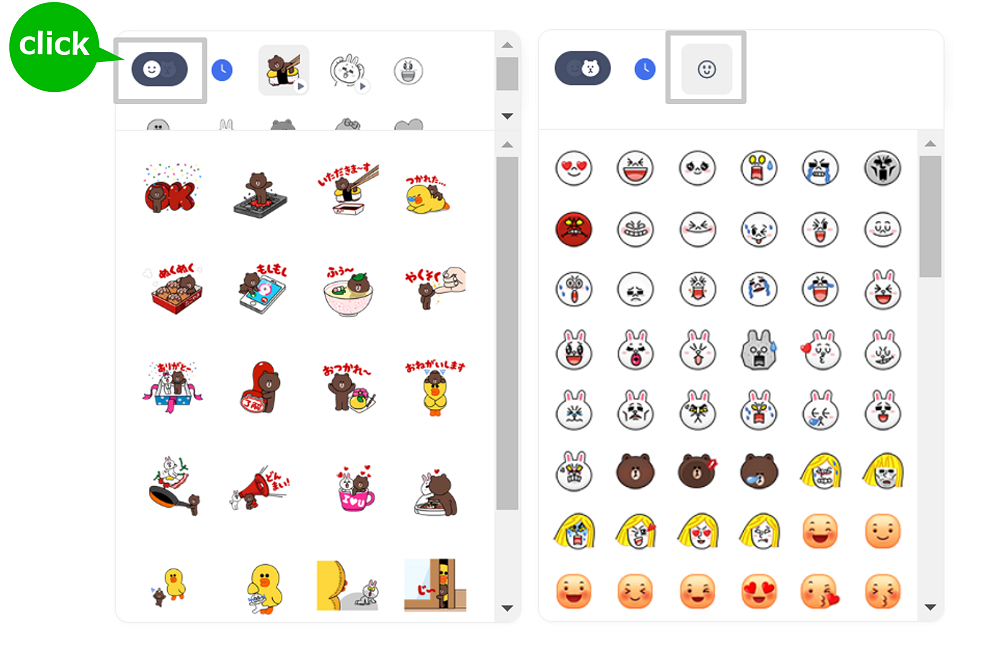
スタンプ/絵文字を使用できます。
プレビュー画面の左上のボタンをクリックすることで、スタンプ/絵文字の切り替えが可能です。
使用できるスタンプは、LINEの標準スタンプのみです。スポンサードスタンプ等をご利用になるにはいくつか条件がございますので、代理店及び弊社営業までご相談ください。
-
位置情報
住所、名称などで検索後、「保存」をします。
-
クーポン
選択された場合テキスト、位置情報が非アクティブになります。
-
リサーチ
ステータスが「アクティブ」または「配信可能」のリサーチが設定できます。
【グリッドタイプ】サムネイルパターン
LINE VOOMに複数画像を設定した際、いくつかのパターンで表示されます
ユーザーはサムネイルをタップすることで画像全体を表示して確認することができます
※パターンは予告なく変更される可能性があります
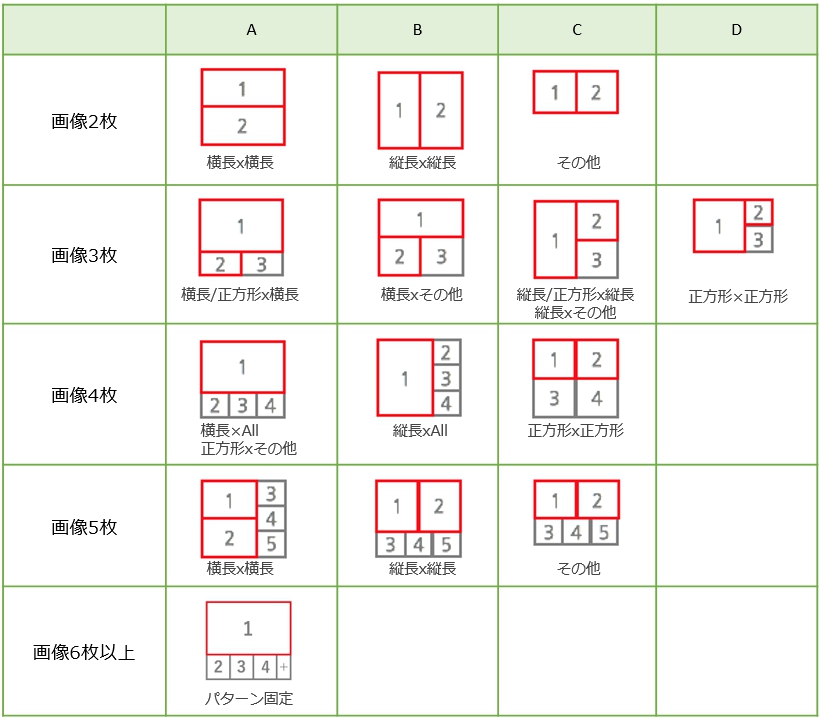
◆画像
最大9枚の画像をアップロードできます。
複数の画像がアップロードされると、それらはグリッド表示で表示されます。(マークアップを表示)
推奨ファイル形式:JPG、PNG、GIF
ファイルサイズ:10MB
◆動画
- ショート動画、ショート動画以外で異なります。
アップロードできるビデオは、1件のみです。
推奨ファイル形式:MP4、M4V、MOV、AVI、WMV (他のファイル形式もありますが、公式にはサポートされていません)
[ショート動画]
ファイルサイズ:500MB以内
再生時間:60秒以内
[ショート動画以外]
ファイルサイズ:500MB以内
再生時間:20分以内
※管理画面でアップロードした動画のサムネイルは再生後1秒時点のスクリーンショットで作成します
◆テキスト
テキストメッセージを入力します。
文字数は10,000文字以内です。ショート動画は2,000文字以内です。
※テキスト内にURLを入力すると、1つ目に限りリンクカードが追加されます。リンクカードはURLのページ情報によって作られるので、カスタマイズすることはできません
※半角・全角、記号など区別なく、すべて一文字としてカウントされます
◆スタンプ
スタンプ/絵文字を使用できます。
一覧表示の左上のボタンで、スタンプ/絵文字の切り替えが可能です。
使用可能なスタンプは、LINEの標準スタンプのみです。
スポンサードスタンプ等をご利用になるにはいくつか条件がございますので、代理店及び弊社営業までご相談ください。
◆位置情報
住所、名称などで検索後、「保存」を選択します。
◆クーポン
選択された場合テキスト、位置情報が非アクティブになります。
◆リサーチ
ステータスが「アクティブ」または「配信可能」のリサーチが設定できます。
◆サムネイルパターン
LINE VOOMに複数画像を設定した際、いくつかのパターンで表示されます。
ユーザーはサムネイルをタップすることで画像全体を表示して確認することができます。
※パターンは予告なく変更される可能性があります。
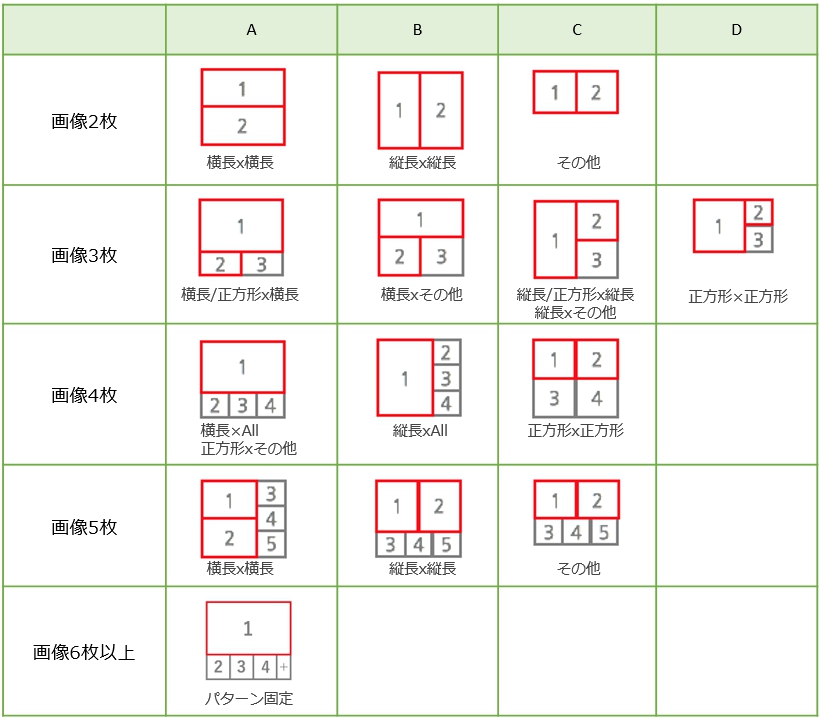
この情報は役に立ちましたか?
